电脑搜不到我的手机热点怎么办 电脑搜索不到手机热点的解决方案
更新时间:2024-05-12 10:57:17作者:xtyang
当我们需要使用手机热点为电脑提供网络连接时,却发现电脑无法搜索到手机热点的情况时,可能会让人感到困惑和焦急,这种情况可能会出现在多种情况下,例如手机热点设置不正确、电脑网络设置问题等。针对这种情况,我们可以通过一些简单的解决方案来解决这一问题,让电脑成功搜索到手机热点并顺利连接网络。接下来我们将介绍一些常见的解决方法,帮助大家解决这一问题。
具体步骤:
1.电脑上搜索不到手机热点的话基本是手机端的原因,所以大家不要找错方向了。我们分两步去解决,首先打开手机中的设置。
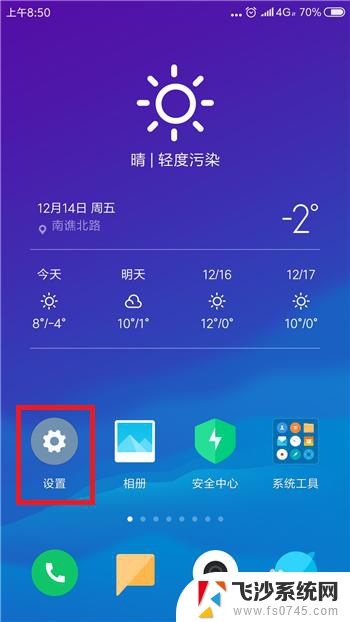
2.在设置功能中的网络和连接的下方找到蓝牙和个人热点,要确保这两个先关闭。
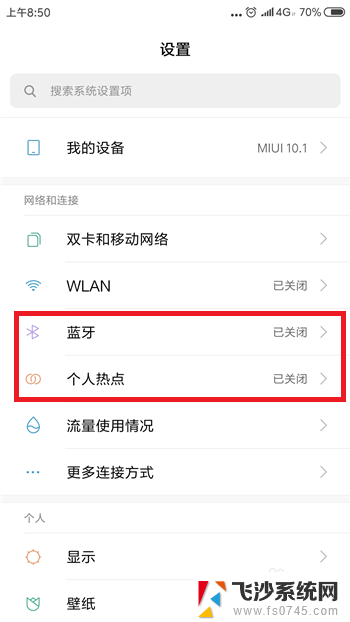
3.关闭后再次点击【个人热点】,点击打开个人热点设置界面。
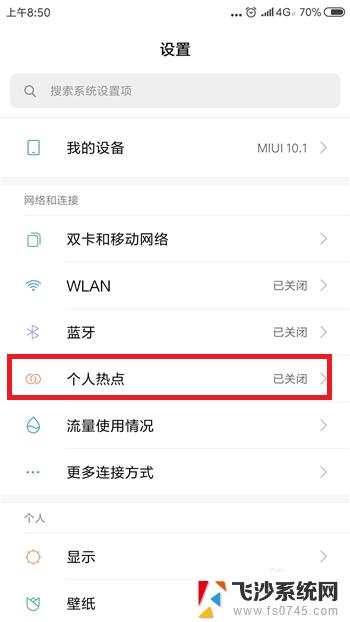
4.接下来在个人热点设置界面中点击【便携式WLAN热点】后方的选项打开个人热点,大家试着看电脑能否找到个人热点。
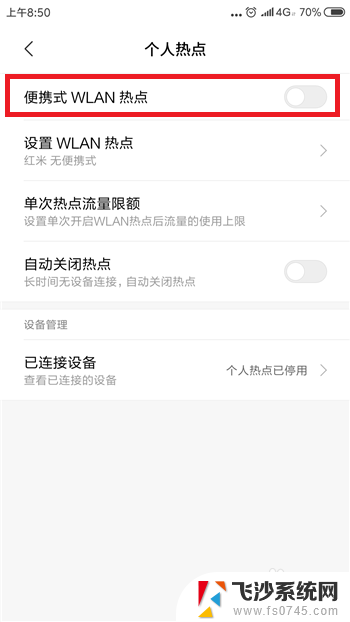
5.如果还找不到的话则是手机网络的原因,需要重置相关的网络设置。点击打开【更多设置】界面,然后点击【备份和重置】
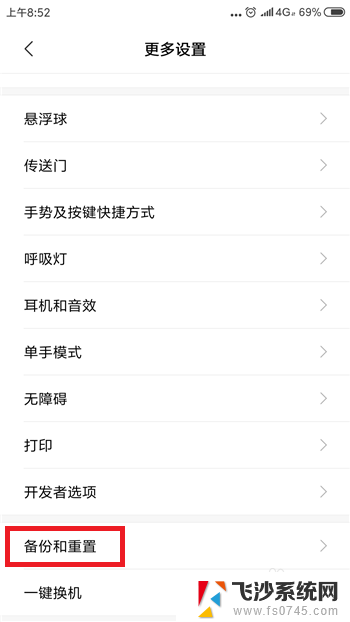
6.接下来在备份和重置界面中找到并点击【重置网络设置】选项。
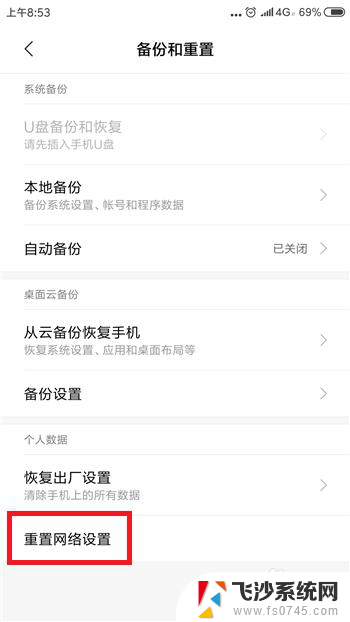
7.最后在重置网络设置里点击底部的【重置设置】,这样在搜索就能找到手机热点了。
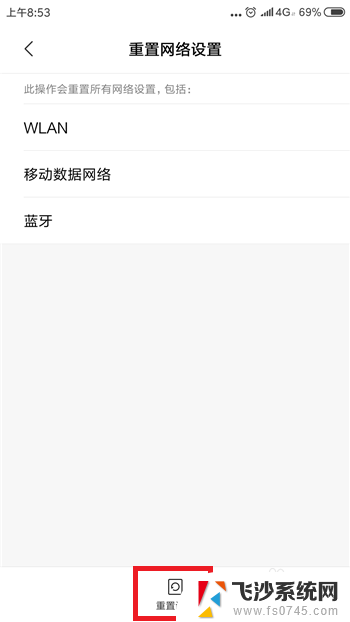
以上就是电脑无法检索到我的手机热点应该怎么办的全部内容,如果你遇到了同样的情况,请参考我的方法来处理,希望对大家有所帮助。
电脑搜不到我的手机热点怎么办 电脑搜索不到手机热点的解决方案相关教程
-
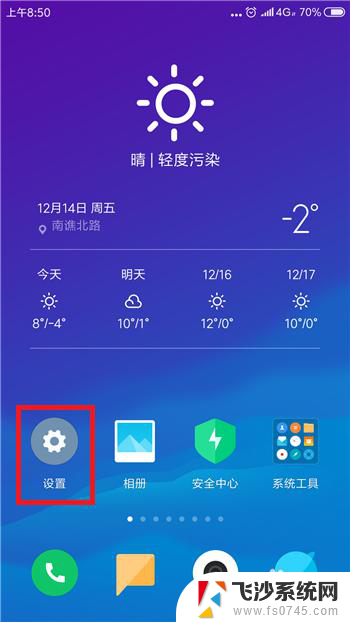 电脑上搜不到手机的热点 电脑搜索不到手机热点的解决方法
电脑上搜不到手机的热点 电脑搜索不到手机热点的解决方法2024-07-18
-
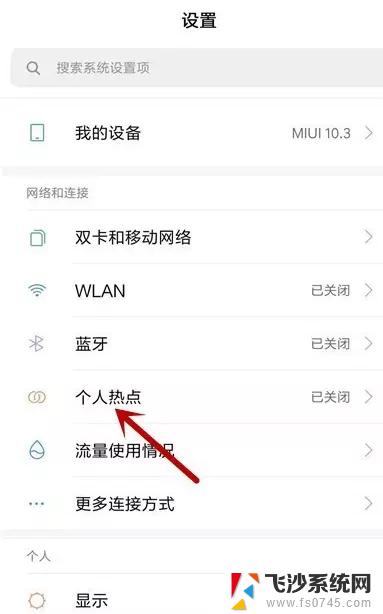 笔记本电脑怎么搜不到手机热点 笔记本电脑连接手机热点步骤详解
笔记本电脑怎么搜不到手机热点 笔记本电脑连接手机热点步骤详解2024-05-01
-
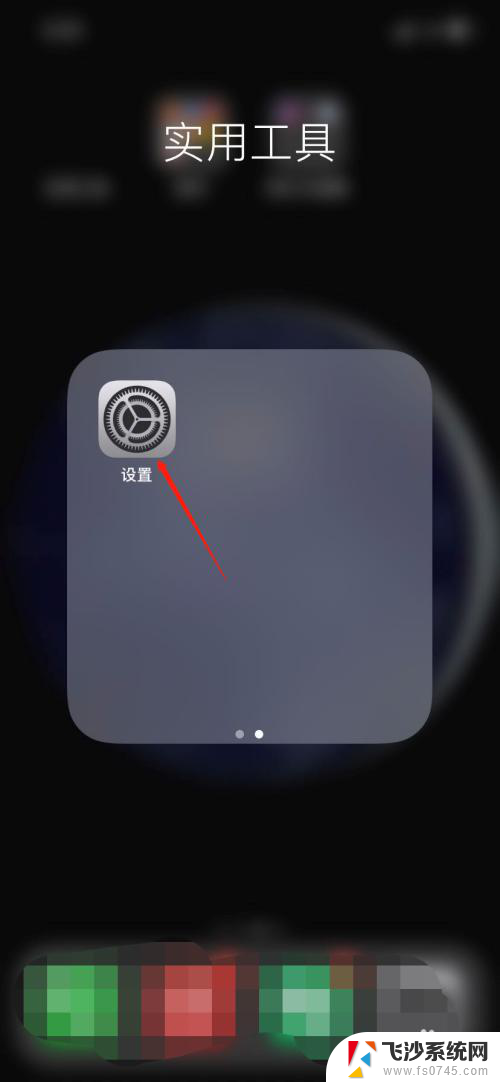 iphone开热点电脑搜不到 电脑连接不上苹果手机热点怎么办
iphone开热点电脑搜不到 电脑连接不上苹果手机热点怎么办2024-01-09
-
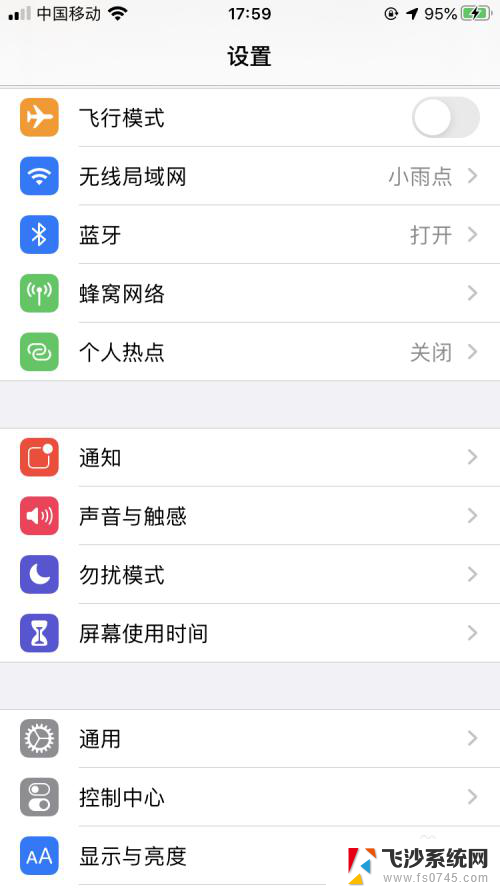 苹果开热点搜不到 iPhone个人热点搜不到其他设备
苹果开热点搜不到 iPhone个人热点搜不到其他设备2024-01-11
- 电脑手机热点连接方法 手机热点连接电脑的步骤
- 手机开启热点电脑连接不上怎么办 苹果iPhone手机开热点电脑无法连接解决方法
- 手机热点连电脑怎么连 电脑连接手机热点的方法
- 为什么电脑连接不到iphone的热点 苹果iPhone手机开热点电脑连接不上怎么办
- 笔记本电脑连接不到手机热点是为什么 电脑无法识别手机热点怎么办
- 为什么手机wifi搜索不到wifi 手机搜不到wifi怎么办
- 电脑如何硬盘分区合并 电脑硬盘分区合并注意事项
- 连接网络但是无法上网咋回事 电脑显示网络连接成功但无法上网
- 苹果笔记本装windows后如何切换 苹果笔记本装了双系统怎么切换到Windows
- 电脑输入法找不到 电脑输入法图标不见了如何处理
- 怎么卸载不用的软件 电脑上多余软件的删除方法
- 微信语音没声音麦克风也打开了 微信语音播放没有声音怎么办
电脑教程推荐
- 1 如何屏蔽edge浏览器 Windows 10 如何禁用Microsoft Edge
- 2 如何调整微信声音大小 怎样调节微信提示音大小
- 3 怎样让笔记本风扇声音变小 如何减少笔记本风扇的噪音
- 4 word中的箭头符号怎么打 在Word中怎么输入箭头图标
- 5 笔记本电脑调节亮度不起作用了怎么回事? 笔记本电脑键盘亮度调节键失灵
- 6 笔记本关掉触摸板快捷键 笔记本触摸板关闭方法
- 7 word文档选项打勾方框怎么添加 Word中怎样插入一个可勾选的方框
- 8 宽带已经连接上但是无法上网 电脑显示网络连接成功但无法上网怎么解决
- 9 iphone怎么用数据线传输文件到电脑 iPhone 数据线 如何传输文件
- 10 电脑蓝屏0*000000f4 电脑蓝屏代码0X000000f4解决方法